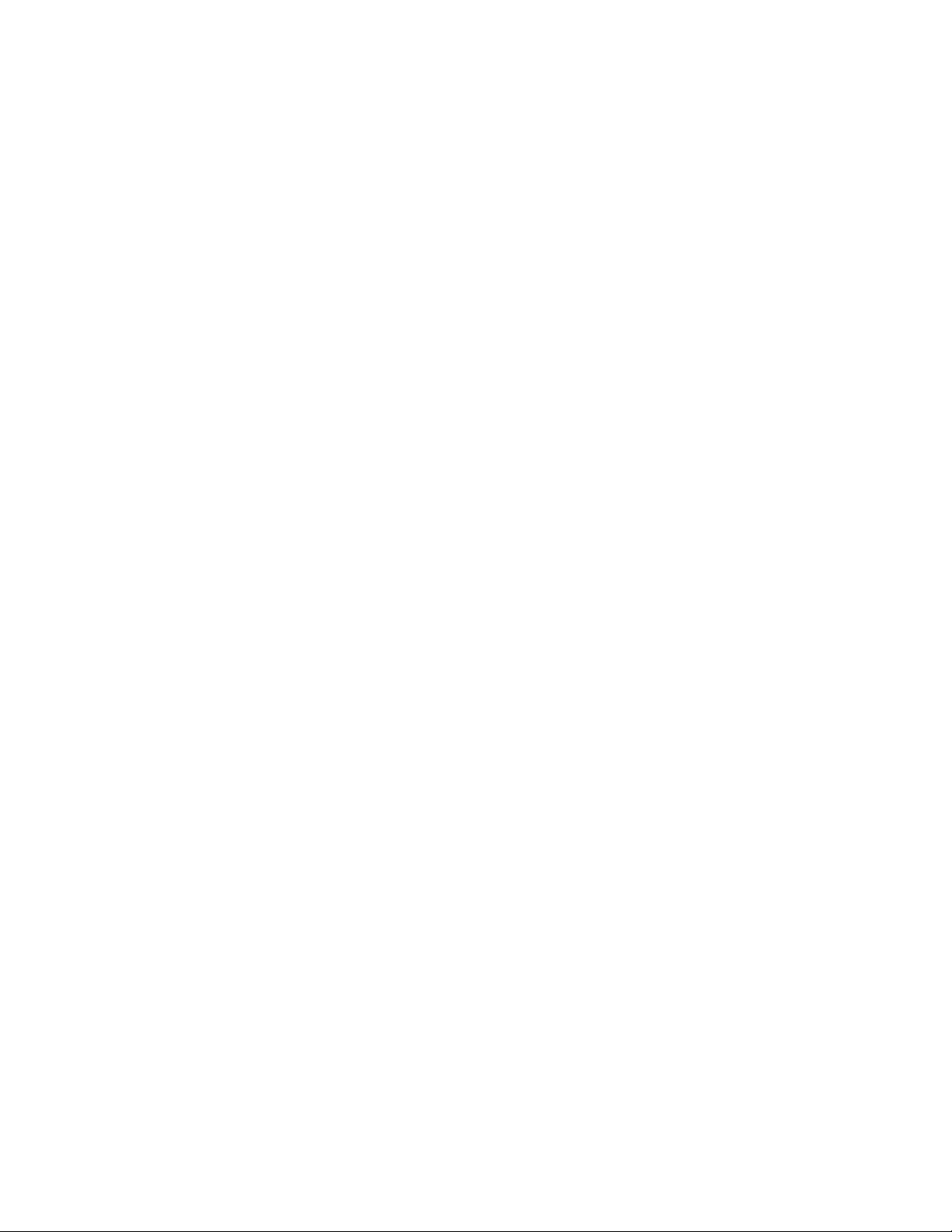
Lập trình thay đổi Component Palette của Delphi IDE
Nếu bạn thường làm việc với Delphi, nếu Delphi của bạn đã được cài đặt thêm
rất nhiều các thành phần điều khiển (component) và nếu bạn luôn phải sử dụng
rất nhiều component trong các dự án của mình thì có bao giờ bạn thấy mệt mỏi
khi phải tìm đến biểu tượng component Palette mà mình mong muốn trên
thanh công cụ Component hay không?
Component Palette của Delphi IDE đơn giản là một điều khiển dạng TAB với
tiêu đề chỉ gồm một hàng duy nhất, vì vậy sẽ khiến bạn mất nhiều thời gian tìm
kiếm khi có quá nhiều component. Bài viết này nhằm giúp giải tỏa "nỗi bức
xúc" trên bằng cách thiết lập thuộc tính Multi-lines cho điều khiển TAB
Component Palette bằng những thủ thuật đơn giản mà có khi bạn không hề ngờ
tới. Ở đây tôi sử dụng Delphi 7 tuy nhiên với các phiên bản thấp hơn cũng
không có nhiều thay đổi.
Giới thiệu về Delphi IDE
Delphi IDE (Integrated Development Environment) là môi trường phát triển
tích hợp của Delphi. Tùy thuộc vào từng phiên bản cụ thể của Delphi mà các
thành phần của Delphi IDE cũng có những thay đổi nhất định. Chẳng hạn trong
Delphi 7, IDE gồm có 5 thành phần chính đó là:
1. Cửa sổ chính của Delphi: Tên mã của cửa sổ này là TAppBuilder. Cửa sổ
này bao gồm trình đơn, các thanh công cụ và một bảng gồm các công cụ phát
triển (Component Palette).
2. Cửa sổ thiết kế FORM: Đây chính là cửa sổ thực tế dành cho chương trình
ứng dụng của bạn. Khởi đầu cửa sổ là một FORM trống mỗi khi bạn khởi động
Delphi.
3. Cửa sổ Object Inspector: Tên mã của cửa sổ là TPropertyInspector. Đây là
cửa sổ cho phép bạn thay đổi các thuộc tính cho thành phần trên FORM như
tiêu đề, tên... một cách trực quan.
4. Cửa sổ soạn thảo mã lệnh Code Editor: Tên mã của cửa sổ là TEditWindow.
Đây là nơi thực sự thể hiện nội dung của chương trình, là nơi bạn gõ lệnh, thiết
kế nội dung cho thủ tục, cho hàm và cài đặt các phương thức cho lớp.
5. Cửa sổ Object TreeView: Tên mã của cửa sổ là TObjectTreeView. Cửa sổ sẽ
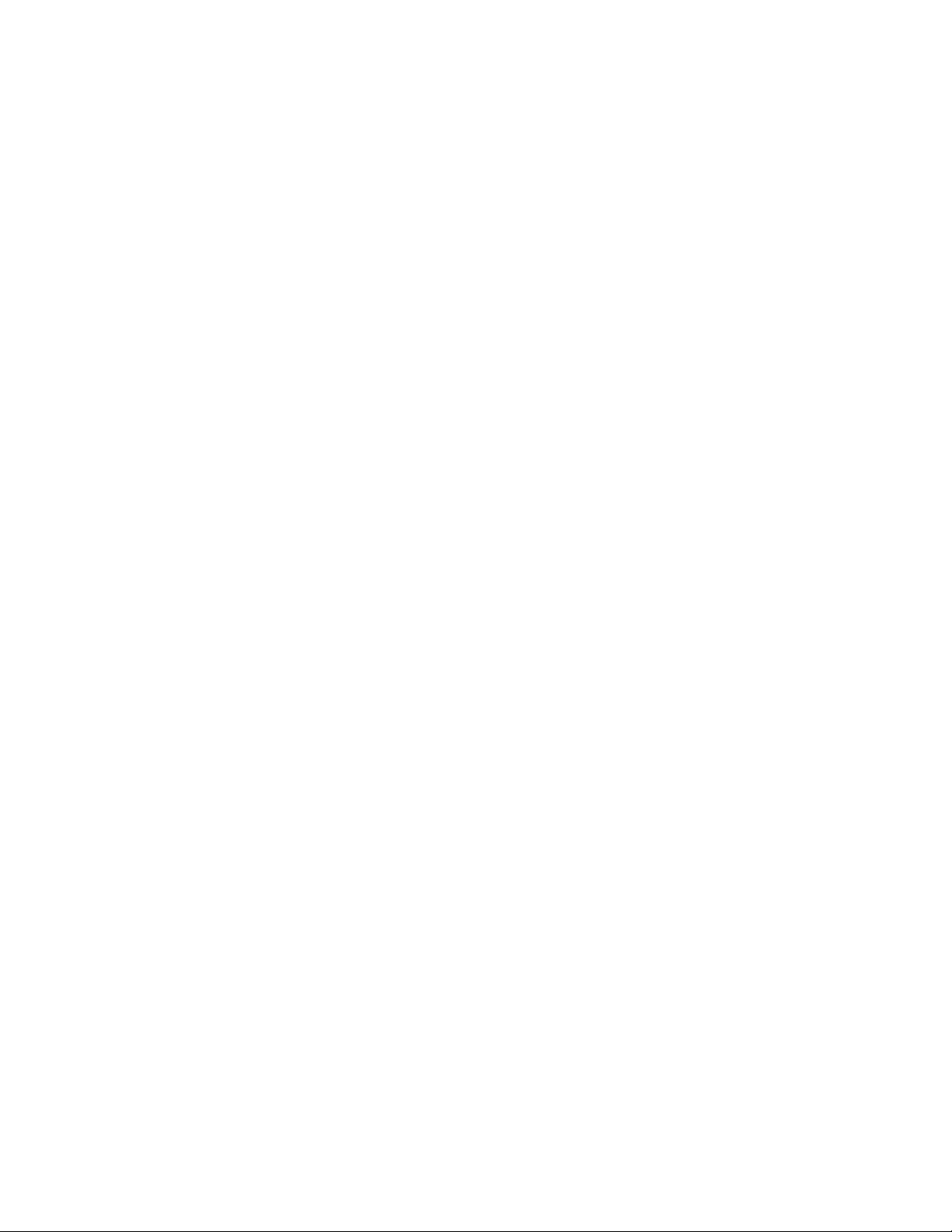
thể hiện cho bạn một cách trực quan thứ tự cha con của các thành phần có mặt
trên FORM...
Bản thân Delphi IDE là một môi trường lắp ghép. Delphi mở ra cho bạn rất
nhiều cách tiếp cận để thay đổi và chỉnh sửa sao cho phù hợp và thuận lợi với
từng cá nhân. Chẳng hạn, thanh Component Palette của Delphi IDE thực tế là
một đối tượng TTabControl không hơn không kém. Bạn có thể thấy được điều
này thông qua một phần đoạn mã dùng để cài đặt cho cửa sổ TAppBuilder.
object TabControl: TComponentPaleAppBuildertteTabControl
Left = 0
Top = 0
Width = 64
Height = 47
Align = alClient
Constraints.MinWidth = 20
HotTrack = True
PopupMenu = PaletteMenu
TabOrder = 0
TabStop = False
OnChange = TabControlChange
OnDragDrop = TabControlDragDrop
OnDragOver = TabControlDragOver
OnEndDrag = TabControlEndDrag
OnMouseDown = TabControlMouseDown
OnMouseMove = TabControlMouseMove
OnStartDrag = TabControlStartDrag
BorderStyle = bsNone
OnHelpRequest = ComponentPaletteHelpRequest
object PageScroller1: TPageScroller
Left = 32
Top = 6
Width = 31
Height = 39
Align = alClient
AutoScroll = True
TabOrder = 0
OnScroll = PageScroller1Scroll
end
object Panel2: TPanel

Left = 4
Top = 6
Width = 28
Height = 39
Align = alLeft
BevelOuter = bvNone
TabOrder = 1
object SelectorButton: TSpeedButton
Left = 0
Top = 0
Width = 28
Height = 28
GroupIndex = 1
Down = True
Flat = True
end
end
end
end
Như vậy, có hai cách để thiết lập thuộc tính Multi-lines cho điều khiển TAB
Component Palette. Ý tưởng của cách thứ nhất là trực tiếp thay đổi mã nhị
phân của file delphi32.exe trong thư mục BIN của Delphi. Để làm được điều
này các bạn hãy thêm vào phần cài đặt thuộc tính của TabControl trong đoạn
mã ở trên dòng lệnh sau:
MultiLine = True
Tôi đã thử cách này và kết quả mang lại khá tốt. Tuy nhiên cách này có một
nhược điểm nhỏ khi Component Palette của bạn đang ở trạng thái Dock trên
cửa sổ chính của Delphi thì việc thay đổi kích thước xem chừng không thể
(xem hình 1).
Hình 1: Lỗi với cách sửa trực tiếp file delphi32.exe
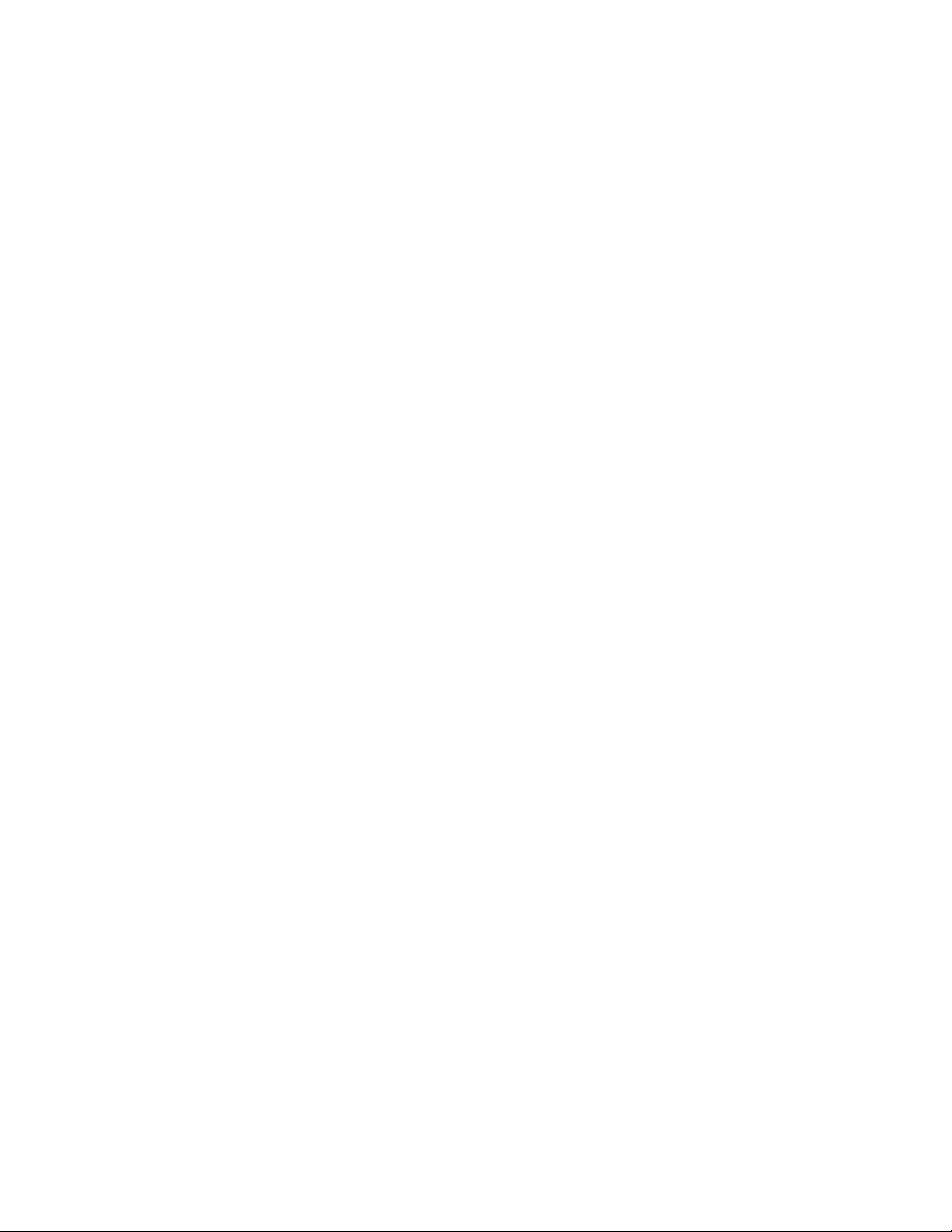
Ý tưởng của cách thứ 2 là ta sẽ viết một component nhỏ. Mỗi khi Delphi nạp
component này nó sẽ có nhiệm vụ đi tìm cửa sổ chính của Delphi, tiếp đến tìm
đúng điều khiển TAB Component Palette và thay đổi trực tiếp thuộc tính
MultiLine của TAB. Trông thì cứ như là chuyện không tưởng nhưng như đã đề
cập, Delphi IDE là một môi trường lắp ghép chuyên nghiệp. Bản thân Delphi
IDE mở ra rất nhiều hướng để bạn tùy biến. Chúng ta sẽ từng bước tìm hiểu mã
lệnh để thực hiện những công việc trên.
Tìm cửa sổ chính của Delphi
Có rất nhiều cách để tìm đến cửa sổ chính của Delphi. Lưu ý, component mà
bạn chuẩn bị viết tương tác trực tiếp với Delphi IDE nên bản thân nó lấy cửa sổ
Application như là cửa sổ Application của Delphi. Vì vậy, theo ý kiến riêng,
bạn có thể dùng đoạn mã sau để tìm cửa sổ chính:
function GetIdeMainForm: TCustomForm;
begin
Result := TForm(Application.FindComponent(AppBuilder));
end;
Tìm điều khiển TAB Component Palette
Để tìm được điều khiển TAB này, bạn hãy dùng đoạn mã sau:
function GetTabControl : TTabControl;
var
MainForm : TCustomForm;
begin
Result := nil;
MainForm := GetIdeMainForm;
if MainForm <> nil then
Result := TTabControl(MainForm.FindComponent(TabControl))
end;
Tìm menu popup của điều khiển TAB Component Palette
Để làm được điều này, bạn hãy dùng:
function GetComponentPalettePopupMenu : TPopupMenu;
var
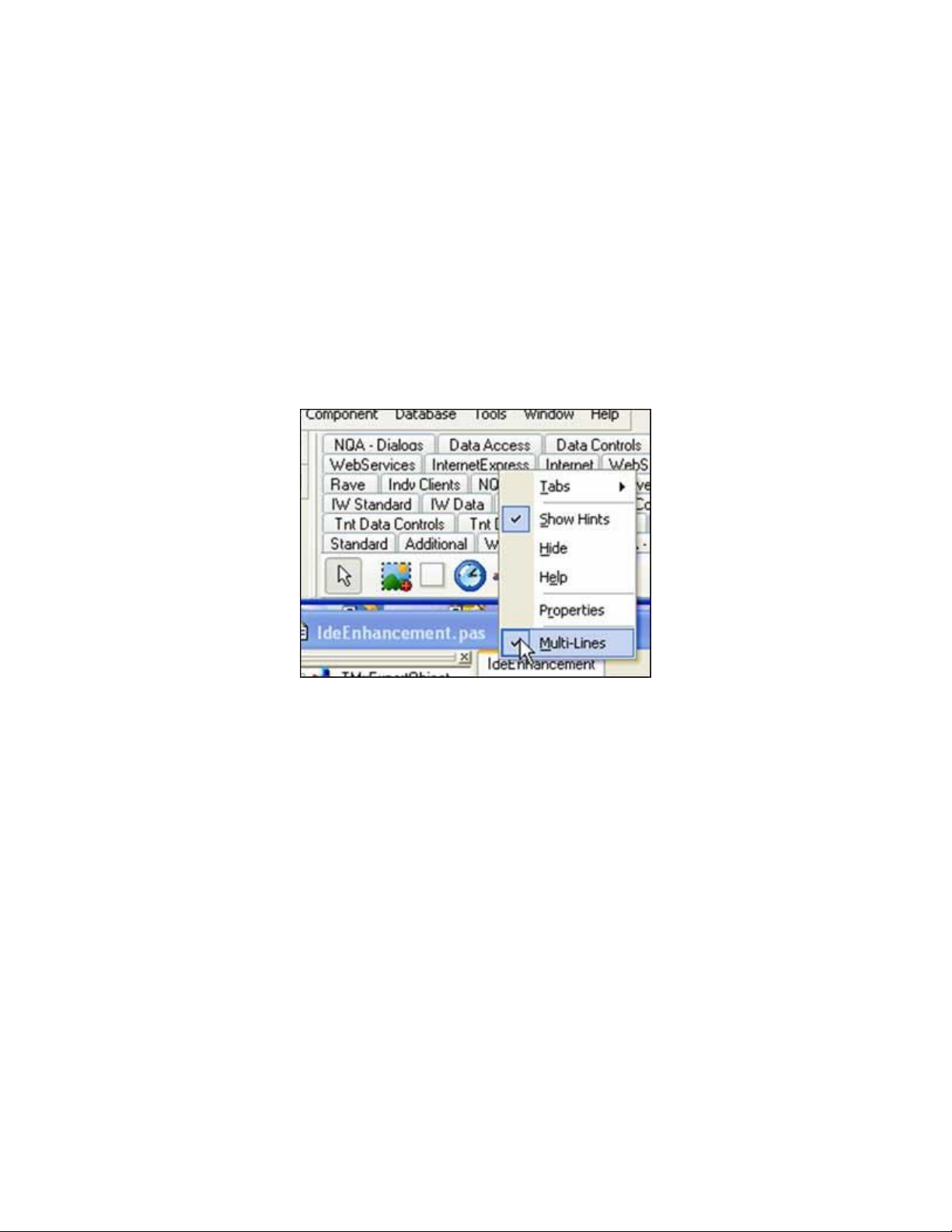
MainForm : TCustomForm;
begin
Result := nil;
MainForm := GetIdeMainForm;
if MainForm <> nil then
Result := TPopupMenu(MainForm.FindComponent(PaletteMenu));
end;
Sở dĩ chúng ta muốn tìm menu popup này vì ta sẽ thêm một mục chọn Multi-
Lines dùng để chuyển đổi giữa hai trạng thái của TAB Component Palette
(xem hình 2).
Hình 2: Mục chọn mới
Toàn bộ nội dung mã lệnh của component có thể xem ở phần "Mã nguồn".
Cài đặt và sử dụng
Để sử dụng component vừa tạo, bạn cần phải cài đặt vào Delphi IDE.
Bước 1. Lưu toàn bộ nội dung mã lệnh ở trên vào một file, chẳng hạn tôi chọn
file tên là IdeEnhancement.pas.
Bước 2. Chọn chức năng Install Component trên menu Component của Delphi
IDE. Một cửa sổ mới xuất hiện. Bạn hãy khai báo các thông tin như ở hình 3.
Sau đó nhấn OK.



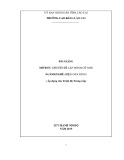
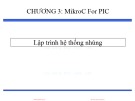
![Giáo trình Kỹ thuật điều khiển lập trình - ĐH Sư Phạm Kỹ Thuật Nam Định [Mới nhất]](https://cdn.tailieu.vn/images/document/thumbnail/2021/20210424/mucnang222/135x160/623639694.jpg)
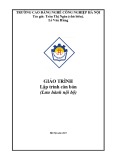
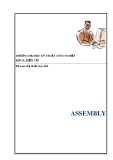
















![Đề cương đề tài nghiên cứu khoa học [chuẩn nhất/mới nhất]](https://cdn.tailieu.vn/images/document/thumbnail/2025/20251117/duong297/135x160/26111763433948.jpg)

